Mindannyian láttuk a Samsung reklámokat, ahol az iOS felhasználók folyamatosan szórakoztatják az Apple termékekre történő felvásárlást. Az ilyen jellegű reklámok egyik leggyakrabban bemutatott jellemzője az NFC dokumentumok és fényképek megosztása, amikor két felhasználó a legutóbbi Galaxy készülékek hátát ütötte - mindenki tudja, hogy az iOS eszközök nem képesek.
Az Apple tudomásul vette a termékek ásatását, és megvalósított egy olyan funkciót, amely biztosítja, hogy a felhasználók jobbak legyenek, mint a telefonok megérintése.
Ezt a funkciót AirDrop néven hívják.
Az AirDrop ismerős lehet az OS X-felhasználók számára, mivel már a Mac-eken is megvalósult, és lehetővé teszi a felhasználók számára, hogy fájlokat húzhassanak, és megoszthassanak más Mac-felhasználókkal ugyanazon a hálózaton.
A szolgáltatás hasonló módon működik az iOS-on, azzal a kivétellel, hogy a felhasználóknak nem kell ugyanazon a hálózaton tartózkodniuk a tartalom továbbításához. Ehelyett az AirDrop közvetlen Wi-Fi kapcsolatot használ az átvitelhez.
Az iPhone 5 vagy újabb, iPad negyedik generációs, iPad Mini és az ötödik generációs iPod Touch tulajdonosai képesek lesznek az AirDrop előnyeinek kihasználására.

Az AirDrop használatához nyissa meg a Vezérlőközpontot, és győződjön meg róla, hogy engedélyezve van. Két lehetőség közül választhat, amikor eldönti, hogy ki küldhet tartalmat az AirDrop-szal: Csak kapcsolatok vagy Mindenki. Az AirDrop beállításakor egy harmadik lehetőség áll rendelkezésre, és ez a funkció teljes kikapcsolása.
Csak névjegyek csak az iDOS-felhasználókat keresik az AirDrop-kompatibilis eszközökön, akik szintén megtalálhatók a Contacts alkalmazásban. Ahhoz, hogy az AirDrop megtalálhassa a felhasználót, meg kell adnia az Apple ID azonosítóját.
A Mindenki opció lehetővé teszi, hogy bárki és mindenki, aki a közvetlen közelében tartózkodik, megnézheti a készüléket, ha megosztási lapot néz, és tartalmat küld Önnek.
Ha valaki megpróbál küldeni Önnek tartalmat, akkor meg kell győződnie arról, hogy a képernyő be van kapcsolva. A tesztelés során megállapítottam, hogy az AirDrop nem talál más AirDrop-kompatibilis eszközöket, amikor a fogadó képernyő ki volt kapcsolva. Miután kiválasztotta az AirDrop címzettjét, a rendszer kéri, hogy fogadja el vagy tagadja meg az átvitelt. Ha elfogadja, az átvitel befejezése után a megfelelő alkalmazás (Fotók képekhez, Safari linkekhez) automatikusan elindul, megjelenítve a fogadott tartalmat.
A tartalom megosztása egy másik AirDrop felhasználóval nagyon egyszerű. Ha már ismeri a tartalmak megosztását az iOS-on, még az új iOS 7 megosztási lapon is, nem lesz problémája az AirDrop használatával.

Fénykép vagy videó megosztásához az AirDrop segítségével nézze meg a fényképet, majd érintse meg a megosztási gombot.

Ekkor megjelenik a részvénylap, az AirDrop pedig a lap felső része. Ha bármelyik barát vagy iOS felhasználó a közelben van és képes átutalni tőled, megjelenik a kapcsolatfelvételi fénykép. A felhasználónak való elküldés ugyanolyan egyszerű, mint a kép megérintése. A kék előrehaladás jelzője, hasonlóan az OS X-es AirDrop-jéhez, körbe fog kerülni az avatar körül.
Teljes lefedettség
- Tekintse meg az összes iOS 7 tippet és trükköt
Azt is észreveheti, hogy továbbra is több fénykép vagy videó közül választhat, még akkor is, ha megérintette a megosztási gombot. Ezt úgy hajthatja végre, hogy az albumot mindkét irányba csúsztatja, és megérinti a fényképet.
Az AirDrop-on keresztül történő megosztás is lehetséges a Safari, az iTunes az App Store-ban, és minden harmadik fél alkalmazásban elérhető lesz, ha frissítésre kerül az iOS 7-hez, amennyiben a fejlesztő az AirDrop támogatást nyújtja.
Természetesen feltételezzük, hogy az iOS mostantól az AirDrop használatával tudja megosztani fájljait a Mac számítógépével; sajnos, ez nem így van. Egyelőre úgy tűnik, hogy az AirDrop az iOS-on csak más iOS eszközökkel használható.


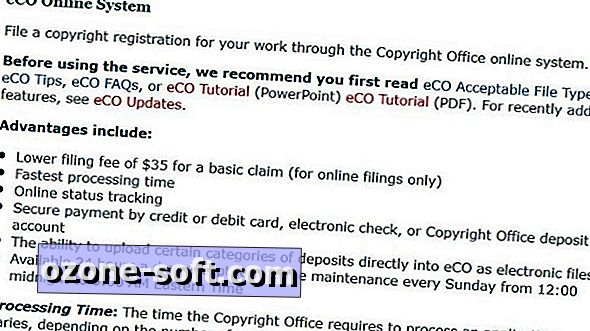










Hagyjuk Meg Véleményét